编辑点评:可以在手机上看卫星图
奥维互动地图目前可看卫星图版本手机版免费分享,下面有设置的方法,需要注意的是想要看卫星地图必须是奥维互动地图的这个版本,升级到新版本可能会有问题,有兴趣的自取下载。

功能介绍
1、同时支持多种地图
目前已集成了天地图与百度地图,用户可根据需要自行添加其他自定义地图。
2、三维地图
结合卫星图与高程数据,自动进行快速3D建模。优秀的3D加载与显示引擎无比流畅地为您展现真实地形。

3、地理规划
奥维地图为您提供规划设计的常用工具,您可以在地图直接做各种规划设计--画点、画线、画多边形、画圆、画曲线、做标记、填充区域等等。
4、位置与轨迹分享
和好友分享自己的行走轨迹;也可以根据分享的位置,指导好友走出迷途!跟踪好友位置,随时对话,及时了解各自方位。
5、CAD无缝对接
奥维地图可直接读取CAD设计文件并将其转化为奥维对象,将您的设计展现在地图之上;也可以将奥维地图图片及奥维对象直接转换为CAD底图与矢量对象,让您进一步在CAD上做精细设计。
6、大数据支持
允许在地图上同时展现百万级的奥维对象;支持高达256TB海量地图数据。优秀的地图显示引擎让您在大数据时代畅通无阻。
7、跨平台
全面支持微软、安卓等主流平台,您在PC上的各种地理规划设计可以快速同步到手机平台上,在移动端现场采集到的数据也可快速同步到电脑上。
8、企业服务
通过允许企业自己架设服务器,并由企业自主来运维,可实现安全的数据管理,集约化的数据共享管理,严格的权限控制,企业内网部署,集中授权等功能。
操作教程
奥维互动地图怎么使用
1、第一步,打开奥维互动地图。
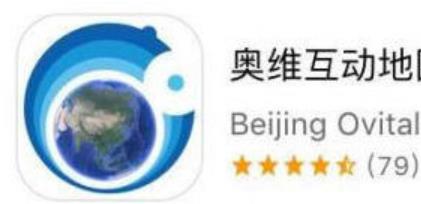
2、第二步,点击屏幕上的“编辑”。

3、第三步,出现“图形”和“画线”,先用“图形”这个功能,在图上画区域,可以手点击来画,也可以用屏幕的按钮配合“十”字坐标。
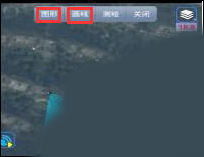
4、第四步,画出区域,然后双击屏幕的所画的区域,就出现新页面。
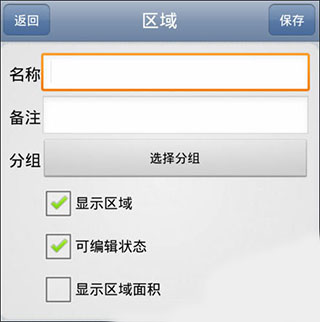
5、第五步,然后选择“下载该区域地图”出现了下图,在系统区域中选择“郊区与市区一样处理”这样级别就更高,到时更清晰,接着“点击下载”
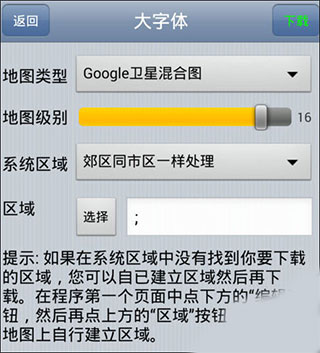
6、第六步,下载完成后 ,就回到了“区域”页面,命名好这次的区域名,然后保存。先下载“区域”是在离线下可以清楚的利用地图。
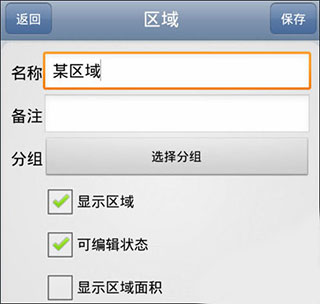
7、第七步,放大地图,利用下图中的按钮“1”和“2”画初步计划路线的标记“3”。
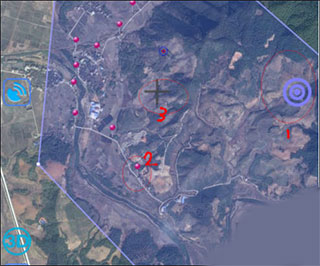
8、第三步,最后得到了下图,到时出去穿越,打开GPS就可以坐标“3”走,就不会迷路了。

特色介绍
专业地理规划软件
为企业提供先进的规划设计工具,为大众提供准确、专业、高效的位置分享平台
同时支持多种知名地图
目前已集成了天地图、百度地图等多种知名地图,用户可自由切换并离线使用这几种地图。
三维地图
结合卫星图与高程数据,自动进行快速3D建模。优秀的3D加载与显示引擎无比流畅地为您展现全球真实地形。
地理规划
奥维地图为您提供规划设计的常用工具,您可以在地图直接做各种规划设计—画点、画线、画多边形、画圆、画曲线、做标记、填充区域等等。
位置与轨迹分享
和好友分享自己的行走轨迹;也可以根据分享的位置,指导好友走出迷途!跟踪好友位置,随时对话,及时了解各自方位。高程数据服务
奥维地图支持SRTM3、ASTER-GDEM2全球高程数据,您导入这些高程数据后,奥维地图可协助您在地图上展现等高线,让您在看卫星图时直观了解海拔信息。
AutoCAD无缝对接
奥维地图可直接读取CAD设计文件并将其转化为奥维对象,将您的设计展现在地图之上;也可以将奥维浏览器图片及奥维对象直接转换为CAD底图与矢量对象,让您进一步在CAD上做精细设计。
大数据支持
允许在地图上同时展现百万级的奥维对象;支持高达64TB海量地图数据。极其优秀的地图显示引擎让您在大数据时代畅通无阻。
跨平台
全面支持微软、苹果、安卓等主流平台,您在PC上的各种地理规划设计可以快速同步到手机平台上,在移动端现场采集到的数据也可快速同步到电脑上。
用户使用方法
登录账户后,可以进行如下操作:
添加好友,并与好友进行会话、发送标记及文件、位置分享、轨迹记录;
与云端同步对象,查看、上传、下载、删除云端对象;
将手机端的标签附件上传到云端、下载云端的标签附件到手机端;
发布位置签名及轨迹签名到论坛、下载论坛上其他人发布的标签及轨迹;
VIP 用户首次登录后可激活 VIP 功能:
CAD 导入导出、图形转换、查看轨迹剖面图、轨迹点编辑等、文件夹对象分类统计并输
出 CSV 表格、TXT CSV 导入导出、云端分享、轨迹属性扩展设置、下载 V2 等高线、自定义
罗盘、自定义地图。
设置DNS缓冲的方法
手机版点:更多-设置---高级功能--DNS缓冲-开启---设置---添加
电脑版点:系统-系统设置-高级--DNS缓冲-开启---设置---添加
添mt0.google.cn用户DNS地址设为203.208.43.114
添加mt1.google.cn用户DNS地址设为203.208.43.112
添加mt2.google.cn用户DNS地址设为203.208.43.81
添加mt3.google.cn用户DNS地址设为203.208.43.82
更新日志
10.1.3改动:
部分bug修复与功能优化
10.1.2改动:
1、支持导出DWG格式的CAD文件
2、部分bug修复与功能优化
9.9.6更新
部分bug修复与功能优化
1.1.38更新
1、新增3D地球地图、可显示3D模式
2、新增路线测绘、面积测绘、坐标标点、方位罗盘、指南针、空天卫星、GPS雷达、水平仪等专业工具


 美图秀秀手机官方版
美图秀秀手机官方版 个人所得税2025客户端
个人所得税2025客户端 手机淘宝app客户端
手机淘宝app客户端 腾讯新闻手机客户端
腾讯新闻手机客户端 小红书app下载安装
小红书app下载安装 百度地图app手机最新版
百度地图app手机最新版 携程旅行app手机版
携程旅行app手机版 墨迹天气app官方版
墨迹天气app官方版 中国联通手机版
中国联通手机版 CCTV手机电视直播软件
CCTV手机电视直播软件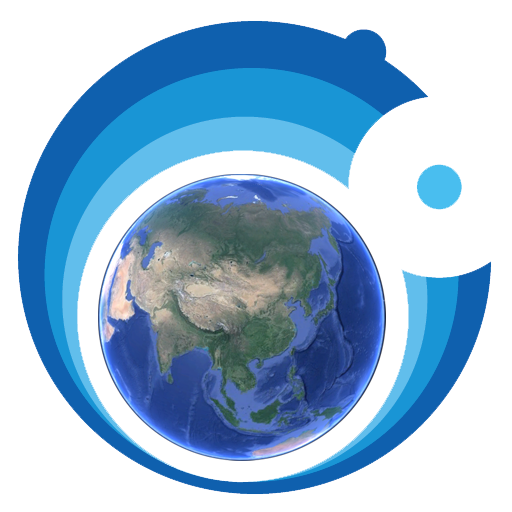

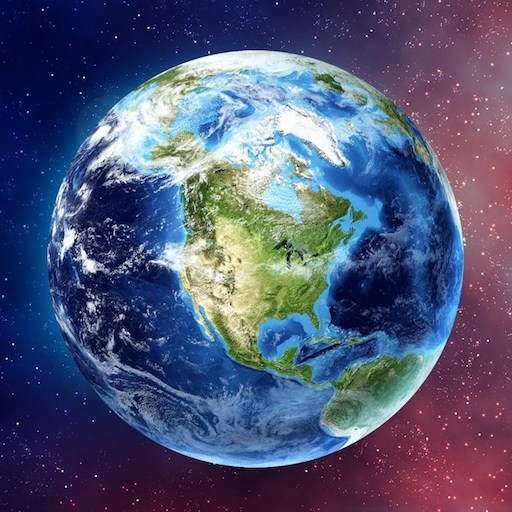

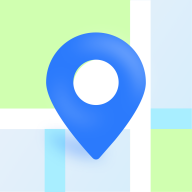




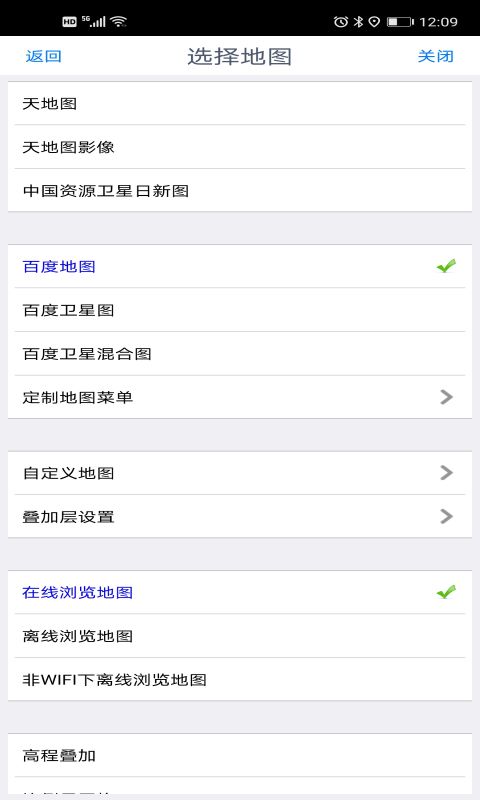
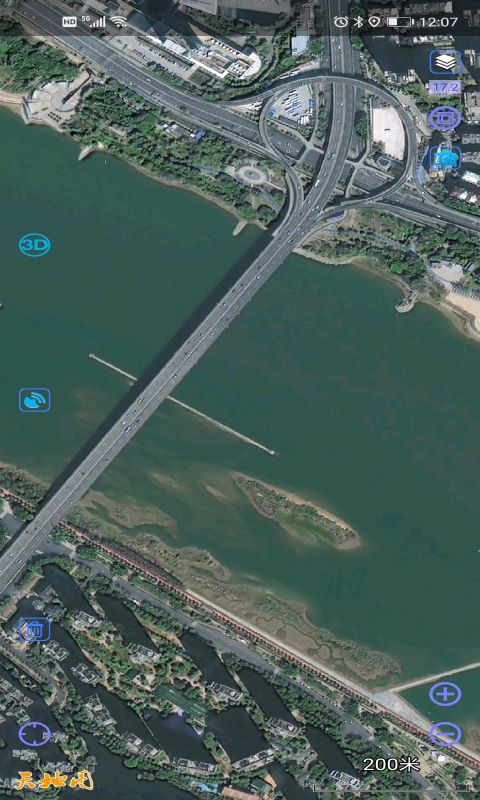
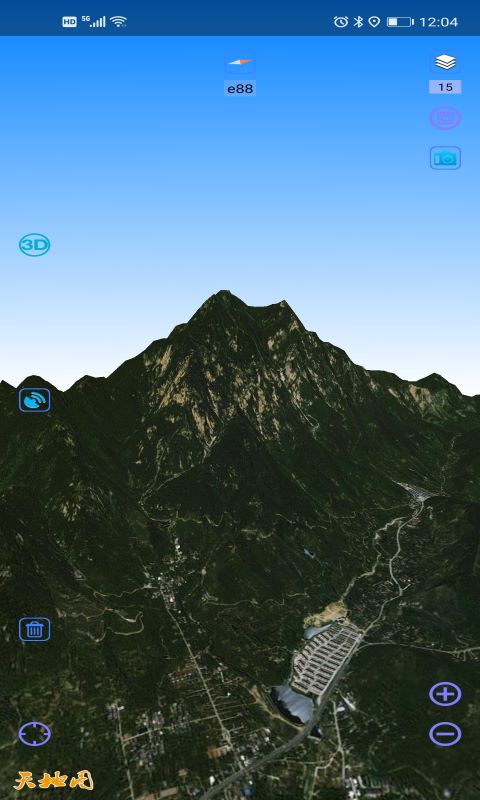
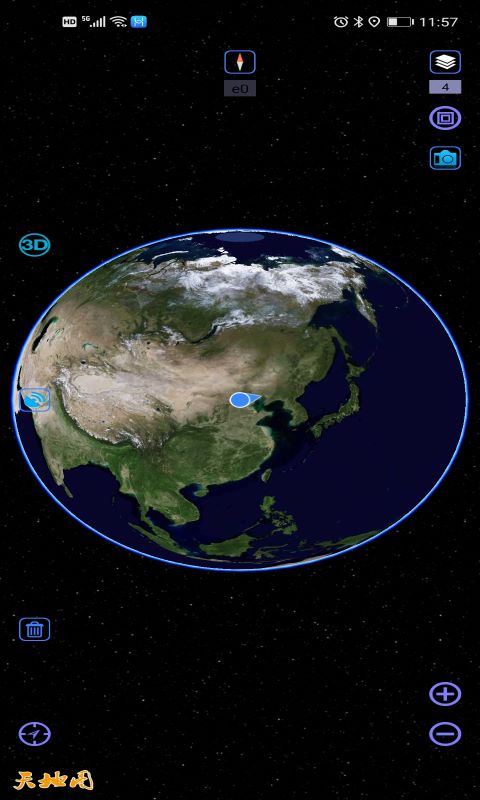
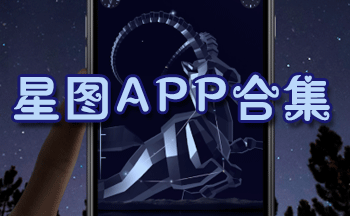


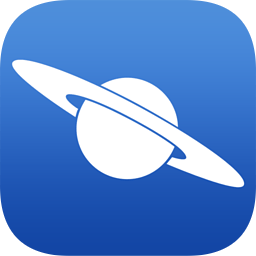

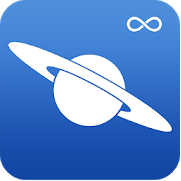


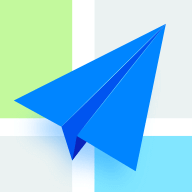





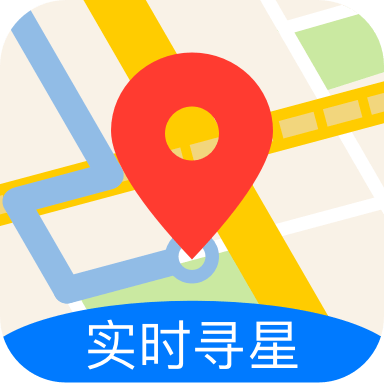
 苹果风格车机桌面(CarCar Launcher)v2.3.11-beta 安卓免费版
苹果风格车机桌面(CarCar Launcher)v2.3.11-beta 安卓免费版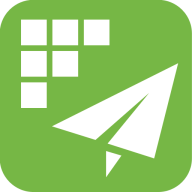 鹰信车载桌面公签专用版v1.0.0.0 官方最新版
鹰信车载桌面公签专用版v1.0.0.0 官方最新版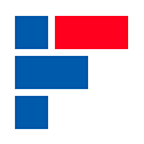 鹰信车载桌面公众版v1.0.0.0 最新通用版
鹰信车载桌面公众版v1.0.0.0 最新通用版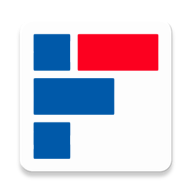 鹰信车载桌面app手机版v3.2.90.240419 最新官方版
鹰信车载桌面app手机版v3.2.90.240419 最新官方版 星途生活app安卓最新版本2.0.007 手机版
星途生活app安卓最新版本2.0.007 手机版 共生地球app去广告版v1.1.19 绿化版
共生地球app去广告版v1.1.19 绿化版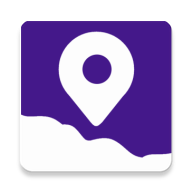 交互世界地图软件(Photo Map)V9.12.01 安卓中文高级版
交互世界地图软件(Photo Map)V9.12.01 安卓中文高级版 叭叭速配司机版app3.9.3 手机版
叭叭速配司机版app3.9.3 手机版 3D地球实景导航解锁VIP版v1.1.5 最新版
3D地球实景导航解锁VIP版v1.1.5 最新版 小鹿导游手机版3.6.9 官方版
小鹿导游手机版3.6.9 官方版 导航犬软件手机版v10.3.4.e0b1eaf
导航犬软件手机版v10.3.4.e0b1eaf 车载桌面专业版(Car Launcher)v3.3.0.15 安卓最新版
车载桌面专业版(Car Launcher)v3.3.0.15 安卓最新版 一汽租车平台官方版v1.2.2327 最新版2025
一汽租车平台官方版v1.2.2327 最新版2025 GS卫星实况导航2025最新版v1.0.0 安卓版
GS卫星实况导航2025最新版v1.0.0 安卓版 游鸭app官方版v1.2.6 安卓版
游鸭app官方版v1.2.6 安卓版 Gooh旅记安卓版v1.1.5 手机版
Gooh旅记安卓版v1.1.5 手机版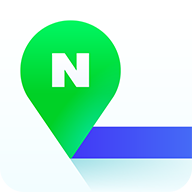 NAVE地图国内版1.0.6 官方版
NAVE地图国内版1.0.6 官方版 绵阳停车手机版2.0.9 官方版
绵阳停车手机版2.0.9 官方版 麻城公交app最新版v1.0.2 安卓版
麻城公交app最新版v1.0.2 安卓版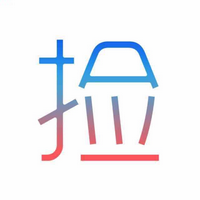 捡人旅游手机客户端6.2.1 官方版
捡人旅游手机客户端6.2.1 官方版 山东高速智慧出行手机版1.0.6 最新版
山东高速智慧出行手机版1.0.6 最新版 大小: 63.6M
大小: 63.6M

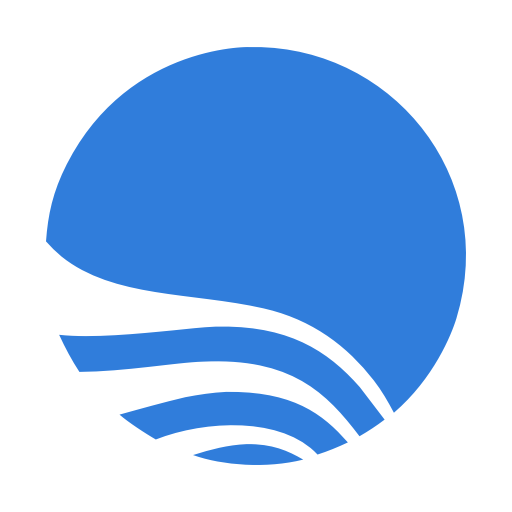


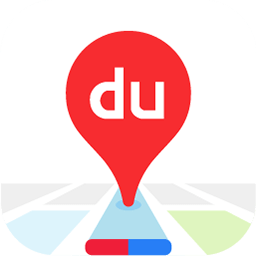
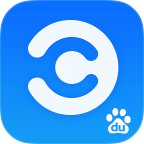






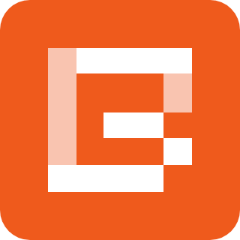
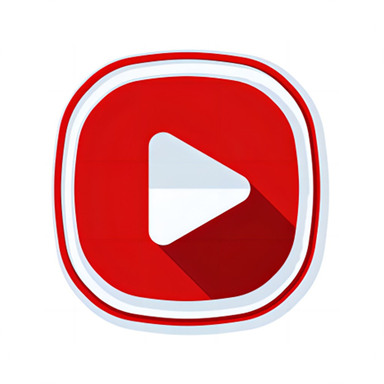
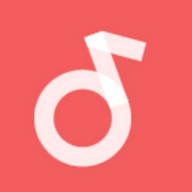
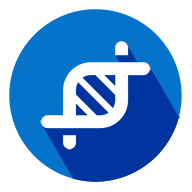
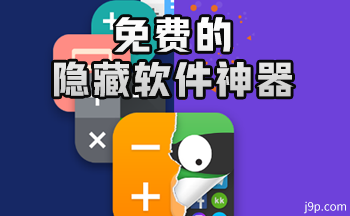 免费的隐藏软件神器
免费的隐藏软件神器 海外短剧平台
海外短剧平台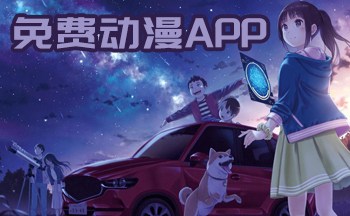 免费动漫APP合集
免费动漫APP合集 最全免费音乐app
最全免费音乐app 动漫比较全的app推荐
动漫比较全的app推荐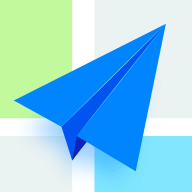 高德地图正版
高德地图正版
 久闻大名app
久闻大名app
 福特派互联正版
福特派互联正版
 中国联合航空手机客户端
中国联合航空手机客户端
 中老铁路app官方客户端(LCR Ticket)
中老铁路app官方客户端(LCR Ticket)
热门评论
最新评论